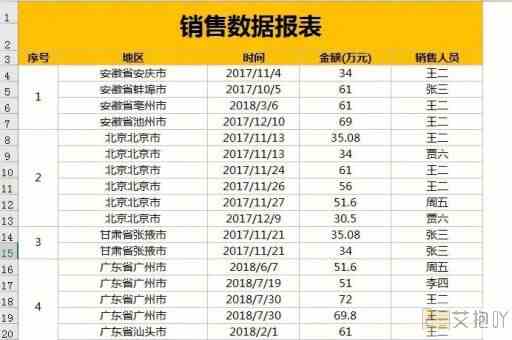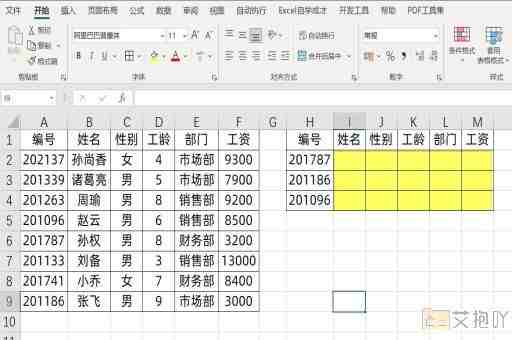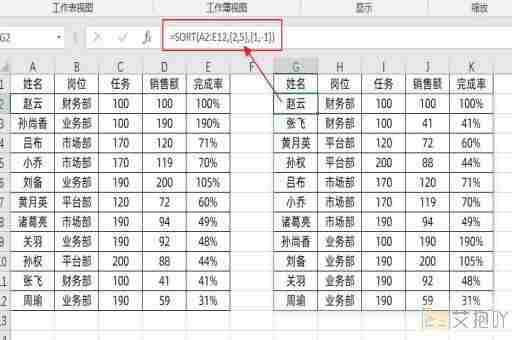excel字体颜色改不了怎么回事
在使用excel时,我们有时需要更改字体颜色以突出显示某些数据或使表格更具可读性。有些用户可能会遇到无法更改字体颜色的问题。本文将详细解释可能导致此问题的原因以及相应的解决方法。
我们需要了解如何在excel中更改字体颜色。在选定的单元格、行或列中,点击“开始”菜单中的“字体颜色”图标(通常是一个“a”字母和一个彩色下划线),然后选择所需的颜色即可。如果这个操作不起作用,可能是以下原因之一:
1. 工作表被保护:当工作表被保护时,用户不能更改其中的内容,包括字体颜色。要取消保护,请单击“审阅”菜单中的“保护工作表”,然后输入密码并确认。
2. 字体颜色已被锁定:在“格式单元格”对话框的“保护”选项卡中,选中了“锁定单元格内容”复选框。要解锁,请打开该对话框并取消选中此选项。
3. 自定义视图或条件格式:如果设置了自定义视图或条件格式,这些设置可能会影响字体颜色。要检查这一点,请单击“视图”菜单中的“自定义视图”或“条件格式”。
4. 宏或插件干扰:某些宏或插件可能会干扰excel的功能,导致字体颜色无法更改。要排除这种可能性,请禁用所有宏和插件,并尝试再次更改字体颜色。
5. excel软件问题:如果以上原因均不适用,可能是excel软件本身存在问题。可以尝试重启电脑、重新安装excel或更新到最新版本来解决问题。
6. 系统兼容性问题:在某些操作系统上,excel可能存在兼容性问题,导致字体颜色无法更改。在这种情况下,可以尝试在其他系统或设备上打开文件并进行编辑。

7. 文件损坏:如果文件已损坏,可能会影响到字体颜色的修改。备份重要数据后,可以尝试通过excel的“打开并修复”功能来修复文件。
在excel中更改字体颜色是一项基本操作,但有时会遇到一些问题。通过了解可能导致问题的原因及其解决方法,我们可以更好地处理这些问题,从而提高工作效率和满意度。


 上一篇
上一篇